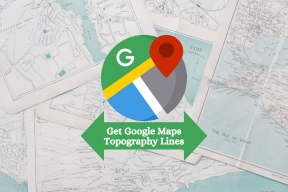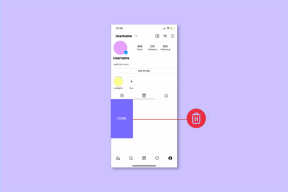Cambia colore da 16 bit a 32 bit (o colore da 32 bit a 16 bit) in Windows 7
Varie / / December 02, 2021
Non riesco a individuare un'applicazione, ma sono sicuro che ce ne sono alcune (ok.. RoadRash è uno di questi giochi a cui gioco ancora una volta in una luna blu), che cambia la profondità del colore predefinita di Windows da 32 bit (True Type) a 16 bit display a colori durante l'esecuzione. Queste applicazioni vengono eseguite nella modalità specifica finché l'utente ci sta lavorando e quando l'applicazione viene chiusa (di solito) ripristina le impostazioni del colore di Windows al colore predefinito a 32 bit.
Ora il fatto è che queste applicazioni potrebbero bloccarsi (a me è successo spesso) lasciando Windows bloccato con le impostazioni del colore a 16 bit (a volte anche la risoluzione viene incasinata). Quindi, se sei mai bloccato in una situazione del genere chiedendoti perché i colori non sembrano giusti, i seguenti passaggi dovrebbero aiutarti ripristina le impostazioni di visualizzazione predefinite.
Modifica della profondità del colore di Windows da 16 a 32 bit o viceversa
Passo 1:
Fare clic con il pulsante destro del mouse su uno spazio vuoto del desktop e selezionare Risoluzione dello schermo opzione per aprire le impostazioni di risoluzione dello schermo per Windows.
Passo 2: Se hai più di un monitor collegato (come un proiettore o un televisore HD) selezionalo dall'elenco a discesa e fai clic su Impostazioni avanzate collegamento.

Passaggio 3: Quando fai clic sul collegamento Impostazioni avanzate, Windows aprirà la finestra delle proprietà della tua scheda grafica predefinita. Vai a Scheda adattatore nella finestra e fare clic sul pulsante Elenca tutte le modalità.

Passaggio 4: Nella finestra popup selezionare la modalità di visualizzazione che si desidera applicare e fare clic sul pulsante OK. Lo schermo potrebbe blackout per pochi secondi prima che vengano applicate le impostazioni. Conferma le tue azioni per rendere permanenti le modifiche.

Nota: Se non vuoi cambiare la risoluzione ma vuoi solo alternare il colore a 16 e 32 bit, fai clic su Scheda Monitor nella finestra delle proprietà del driver e selezionare la profondità di colore specifica dal controllo a discesa e fare clic su OK.

Conclusione
Quindi, se trovi il tuo desktop intrappolato in una strana risoluzione con colori distorti, ora sai come tornare alle impostazioni predefinite. Inoltre, se esegui lavori sensibili al colore come Photoshop o 3D Max, puoi modificare manualmente la profondità del colore utilizzando i passaggi sopra menzionati.